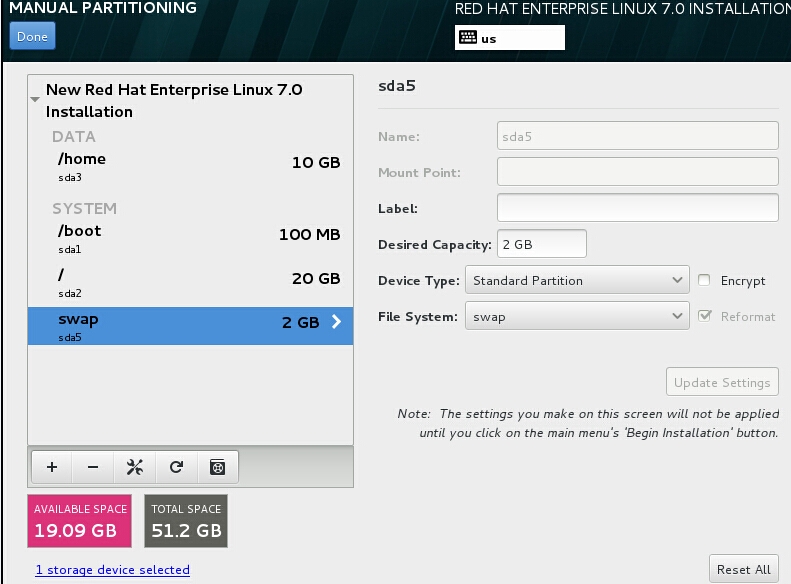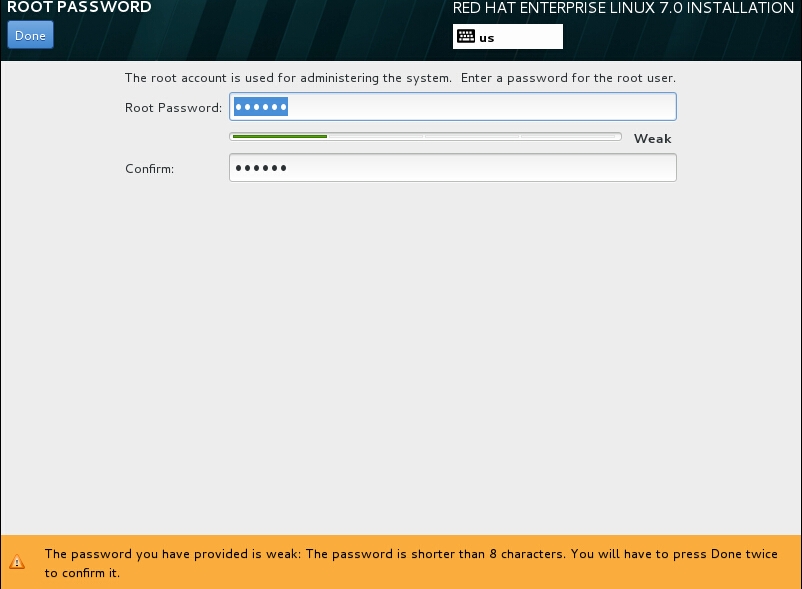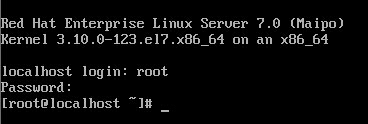2014年6月份,紅帽發佈了Red Hat Enterprise Linux(RHEL)7.0正式版,相對於之前之前的版本而言,7.0版本整合了虛擬存儲技術,同時使用xfs文件系統來取代ext4,並加強了網絡配置能力。今天嘗試了下RHEL7.0的安裝,較之前的相比,更人性化。廢話不多說,馬上開始。
一、準備工作
Vmware Workstation 10.0虛擬機軟件(http://www.vmware.com/products/workstation/)
rhel-server-7.0-x86_64-dvd.iso(http://pan.baidu.com/s/1c0xlwZI)
二、開始安裝
Vmware Workstation的安裝以及如何創建一個虛擬機,這裏不再贅述,網上很多資料,多問問“度娘”、“谷歌”,會得到你想要的。
設置從光盤啓動,系統引導完成後,出現下面的畫面
說明:Install Red Hat Enterprise Linux 7.0 安裝紅帽企業版Linux7.0
Test this media & install Red Hat Enterprise Linux 7.0 檢測安裝介質並安裝紅帽企業版Linux7.0
Troubleshooting 故障修復
這裏選擇第一個“Install Red Hat Enterprise Linux7.0”,按<Enter>鍵,
按<Enter>鍵開始安裝程序,我這裏是選擇了第二個“Test this media & install Red Hat Enterprise Linux 7.0”,所以開始檢查安裝介質數據是否完整,
檢查結束後,跳出下面的界面,這個界面是選擇何中語言作爲安裝界面,我這裏選擇的是英文,當然你也可以選擇中文,看個人喜好,
點擊<Continue>,彈出窗口<INSTALL SUMARY>界面,在這個界面可以設置日期跟時間、鍵盤類型、支持的語言、安裝源和所需要安裝的軟件,自由選擇,比較簡單和之間紅帽的安裝類似,
點擊“SYSTEM”-“INSTALLATION DESTINATION”,進入磁盤分區界面,
選擇“Other Storage Option”-“Partitioning”-“I will configure partitioning”,點擊左上方的<Done>,進入手動分區界面,
“New mount points will use the following partitioning scheme”,即“新的掛載點將使用下面的分區方案”,我這裏選擇“Standard Partition”,標準分區,點擊左下方的加號(“+”)開始新建分區,下面是我的分區方案,僅供參考,生產環境中按實際情況進行劃分,
點擊左上角的<Done>,彈出的界面選擇“Accept”,進入“Configuration”的界面,
選擇“USER SETTING”-“ROOT PASSWORD”設置root密碼,若設置的密碼小於8位,需要按兩次<Done>纔可以。
安裝完成後,顯示下面的界面,需要重啓,點擊“Reboot”
重啓登錄,
三、設置網絡、yum源
由於我們安裝的時候是最小安裝(“Minimal Install”),所以網絡沒有設置
1、設置網絡
進入“/etc/sysconfig/network-scripts/”網絡文件配置目錄,
注意這裏無法使用vim,必須要用
vi ifcfg-eno16777736 #編輯網絡配置文件
配置以下幾項即可,網絡的配置和之前RHEL6.0的類似。
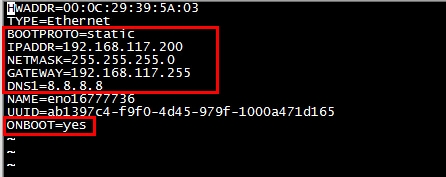
2、設置yum源
使用winScp將rhel7.0的鏡像文件傳到/tmp/目錄下,
接下來就是掛在系統鏡像文件,使用過Linux系統的應該都會吧,
#mkdir /media/cdrom
#mount -t iso9660 -o loop /tmp/rhel-server-7.0-x86_64-dvd.iso /media/cdrom
爲了使系統在啓動的時候能夠自動掛在,將其寫入“/etc/fstab”配置文件,
接下來就是配置yum了,進入“/etc/yum.repos.d”,創建repo文件,
#touch rhel-media.repo
編輯rhel-media.repo文件,
[rhel-media]
name=Red Hat Enterprise 7.0
baseurl=file:///media/cdrom
enabled=1
gpgcheck=1
gpgkey=file:///media/cdrom/RPM-GPG-KEY-redhat-release
:wq,保存
使用命令查看,
#yum clean all #清除yum緩存信息
#yum makecache #緩存本地yum源中的軟件信息
至此,基本算是完成了,再做個快照,接下來就盡情的蹂躪吧,,哈哈!!!